Kaip įdiegti ir nustatyti Nest termostatą

Išmanusis termostatas yra puikus priedas, kad galėtumėte ne tik reguliuoti savo namų temperatūrą iš savo telefono, bet ir taupyti pinigus apie savo komunalines išlaidas. Štai kaip įdiegti ir nustatyti "Nest Learning" termostatą savo namuose.
Įspėjimas : tai projektas, skirtas pasitikinčiam DIYer. Nėra jokio gėrio, kai kažkas daro, kad galėtumėte atlikti tikrąją instaliaciją, jei jums trūksta įgūdžių ar žinių. Jei perskaitysite šio straipsnio pradžią ir iš karto pamatysite kaip tai daryti, atsižvelgiant į praeities patirtį laidų jungikliuose ir realizavimo vietose, tikriausiai gera. Jei atidarėte straipsnį, nežinote, kaip tiksliai mes ketiname ištrinti šį triuką, laikas paskambinti į šį laidų išmanantį draugą ar elektriką. Taip pat atkreipkite dėmesį, kad tai gali būti prieš įstatymą, kodą ar taisykles, kad tai padarytumėte be leidimo, arba jis gali panaikinti jūsų draudimą ar garantiją.
Kas yra Nest termostatas ir kodėl norėčiau jį įsigyti?
"Nest Thermostat" yra vienas iš populiariausių išmaniųjų termostatų rinkoje, daugiausia dėl jo unikalios konstrukcijos ir patogios -naudokite vartotojo sąsają. Tai net leidžia kontroliuoti savo namų šildymą ir vėsinimą tiesiai iš jūsų išmaniojo telefono.
Tačiau didžiausias pardavimo taškas yra tai, kad Nest sužino savo įpročius ir galų gale tai daro automatiškai. Taigi, jei jūs, atsibodę į lovą ir atsigręždami, atsibunda, kai atsibunda, nusimatę, Nest sužinos apie tai ir padarys tai už jus, be to, jūs neturėsite jį programuoti rankiniu būdu.

"Nest" taip pat gali Sužinokite, ar esate namuose ar toli, priklausomai nuo telefono vietos ir "Nest" integruoto judesio jutiklio. Taip pat galite nustatyti rankiniu būdu ir pasakyti "Nest", ar esate namuose, ar būsite toli nuo dienos ar savaitgalio, kad galėtumėte atitinkamai šildyti ar atšaldyti namus.
Ar "Nest" termostatas dirbs mano namuose?
Galbūt manote, kad "Nest" termostatas veiks bet kuriame namuose esančiu termostato nustatymu, bet tai nėra gana svarbu.
"Nest" dirbs su bet kokia žemos įtampos sistema, bet jis neveiks su aukštos įtampos sistemos (dar vadinamos linijos įtampai). Jei nesate tikri, kokios rūšies sistema turite, galite greitai išjungti savo esamą termostatą ir pažvelgti į laidus.
Jei matote nedidelį mažų laidų visomis skirtingomis spalvomis, tada jūs tikriausiai turite žemos įtampos sistemą, bet jei matote tik 2-4 didesnes laidas, kurios yra sujungtos su vieliniais veržlėmis, tuomet gali būti aukšto įtampos sistema. Taip pat galite pažiūrėti ant paties termostato, kad pamatytumėte, kiek voltų jis yra. Jei jis skaito kažką panašaus į "110 VAC", "115 VAC" arba "120 VAC", tuomet jūs turite aukštos įtampos sistemą, o "Nest" neveiks.

Viršuje: Tipinis aukštos įtampos termostatas su 2 -4 juodieji ir raudoni laidai. Vaizdas iš "Nest.com".

Viršuje: tipinis žemos įtampos termostatas, turintis keletą mažų laidų skirtingomis spalvomis. Vaizdas iš "Nest.com".
Jei turite aukštos įtampos sistemą, galite konvertuoti į žemos įtampos sistemą, bet ji yra gana įdomi ir turi šiek tiek "know-how", taigi, jei jūs tikrai norite įdiegti Nest Thermostat, tai gali būti geriausia paskambinti profesionalui, kad jūsų sistema būtų konvertuojama.
Be viso to, jei viskas gerai atrodys jūsų pabaigoje, tai kaip įdiegti ir nustatyti Nest termostatą.
Pirmas žingsnis: pašalinti Jūsų dabartinis termostatas
Suraskite termostatą ir jį išjunkite. Jis vis tiek bus įjungtas, tačiau jūs turėtumėte išjungti šildymą, vėsinimą ir ventiliatorių. Taip pat rekomenduojama pašalinti atsargines baterijas, jei jų termostatas yra.

Tada reikia išjungti šildymą ir aušinimą išjungiklio dėžėje. Kartais krosnys ir oro kondicionierius yra du atskirus pertraukiklius, todėl jums reikės išjungti abu. Nepamirškite, kad tai ne tik jūsų paties saugumui, bet ir ne visiškai uždarius šildymą ir vėsinimą, gali sukelti saugiklį, kurį elektrikas reikės ištaisyti.

Galbūt taip pat turėsite išjungti trečiąjį laido jungiklį tai suteikia termostato galią. Jūsų išjungiklio dėžės schemoje galite pasakyti, kuris išjungiklis yra prijungtas prie termostato, bet jei ne, tai yra saugus statymas, kad jei jūsų termostatas yra jūsų svetainėje, išjungus išjungiklį gyvenamajai patalpai, bus daromas triukas.
Be to, jūsų krosnies pagrindinis išjungimas gali būti šalia paties krosnies, o ne išjungimo dėžute.

Tada nuimkite termostato korpusą nuo sienos. Paprastai tai tiesiog apkirpta ir reikia šiek tiek vilkiko, kad jį nuimtų, bet jums gali tekti atsukti.

Iš ten galėsite pamatyti savo termostato laidus. Rekomenduojame naudoti įtampos testerį ir patvirtinti, kad jam nėra įjungta maitinimo įtampa. Jei yra, jūs turite grįžti į išjungiklio dėžę ir pabandyti išjungti kitą išjungiklį.

Šis kitas žingsnis yra svarbus. Paimkite dabartinės laidų sąrankos nuotrauką ir atkreipkite dėmesį į tai, kur veikia kiekviena viela. Dažniausiai vielos spalva tiksliai atitinka sujungto varžto raidę (pvz., "Y" sujungta geltona viela, "W" jungiama baltoji laido ir tt), bet kartais tai yra Tada, ir jūs galite turėti kažką panašaus į mėlyną laidą, prijungtą prie "Y", kaip aš darau nuotraukoje žemiau. "Nest" instrukcijų knygelėje taip pat galite naudoti laidų etiketes, kad pažymėtumėte laidus, tačiau fotografuokite ir nurodydami, kur laidai eina, yra pakankamai gerai.

Tada atsukite laidus iš jų varžtų gnybtų naudodami atsuktuvą, kuris buvo su jūsų lizdas. Jei yra kokių nors trumpiklių kabelių (ty trumpų kabelių, einančių iš vieno terminalo į kitą), galite juos pašalinti ir išmesti, nes jų nereikia "Nest".

Atjungus visus laidus, galite visiškai ištraukti termostatą ir nuimti termostato sienelės plokštelę, kuri greičiausiai pritvirtinta prie sienos su poromis varžtų.

Antras žingsnis: įstatykite Nest termostatą
Paimkite Nest pagrindinę plokštelę ir padėkite ją ant siena, kur nori Nest Thermostat eiti. Naudokite įmontuotą lygintuvą, kad jis būtų lygus. Iš ten naudokite pieštuką ir pažymėkite, kur reikia eiti dviem varžtais: vienas viršuje ir vienas apačioje.

Jei ant gipso kartono, kurioje norite, kad būtų tvirtinami varžtai, jums reikės prieš pradėdami grąžinti smulkias skyles, prieš įsukdami pagrindinę plokštę. Priešingu atveju, pridedami sraigtai yra savaiminio prispaudimo ir gali būti lengvai įvedami į gipso kartono be išankstinio gręžimo. Gipskartonio inkarai nėra būtini.
Kai būsite pasiruošę važiuoti sraigtais (sėjamoji yra labai rekomenduojama), pagrindinę plokštelę grąžinkite į sieną, kur norite, ir tiekite laidus per centrinę angos (jei norite, įdėkite apdailos plokštelę už pagrindo plokštės, tai gerai naudoti, jei nenorite, kad šiurkštuotų ir dažytų vietoje, kur buvo senas termostatas). Paimkite du varžtus ir įkiškite juos į sieną, įsitikinkite, kad plokštė išlieka lygi.

Po to prijunkite laidus į Nest pagrindinę plokštę. Jei nesate tikri, kur eina kiekvienas laidas, galite naudoti "Nest" elektros laidų pagalbos pagalbininką internete, kuriame nurodoma, kurie laidai nukreipiami į tuos uostus, kurie parodyta žemiau.
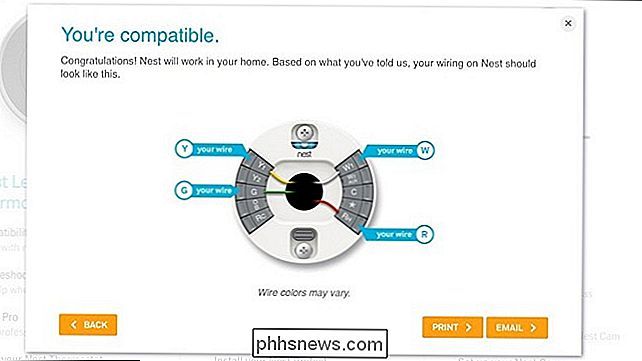
Prieš prijungdami laidus prie Nest pagrindo plokštės, jūs reikia ištiesinti laidus, naudodami kai kurias adatines kniedes.

Norėdami įdėti ir užfiksuoti laidą, paspauskite mygtuką ir įdėkite laidą iki galo. Tada pakelkite mygtuką. Suteikite laidą gražus vilkikas, kad įsitikintumėte, ar jis yra tvirtas, ir jis neišsijungia.

Įdėjus visus laidus, stumkite krūva viduje taip, kad jie eitų, kad jie nejudėtų praeityje pagrindinė plokštė.

Tada paimkite pagrindinį "Nest" termostato bloką, įsitikinkite, kad "Nest" logotipas yra viršuje, tada tiesiog paspauskite jį, kol jis spragtelės į vietą.

Pašalinkite plastiką, kuri uždengia judesio jutiklį .

Grįžkite atgal į jūsų išjungiklio dėžutę ir vėl įjunkite maitinimą kiekvienam išjungtam išjungikliui. Jūsų "Nest" termostatas automatiškai paleidžiamas ir prasidės sąrankos procesas.

Trečias žingsnis: Nest "termostatas" Nustatykite "
Pirmasis" Nest "termostato nustatymo etapas - pasirinkti savo kalbą. Jei norite pereiti per sąranką (taip pat ir į skirtingus meniu, kai jį nustatėte), vienoje pusėje įjunkite sidabrinį rinkimą bet kuria kryptimi, kad galėtumėte perkelti parinktį ant ekrano, tada paspauskite visą įrenginį, kad jį pasirinktumėte.

Kitas žingsnis - prijungti termostatą prie "Wi-Fi" tinklo, taigi paspauskite įrenginį, kad pradėtumėte.
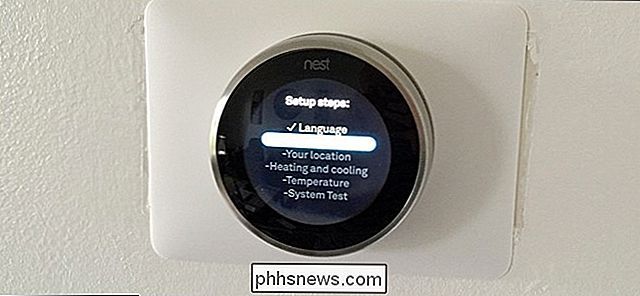
Pasirinkite savo "Wi-Fi" tinklą iš pateikto sąrašo.

Įveskite "WiFi" tinklo slaptažodį ir tada perjunkite parinkiklį į kai baigsite patikrinti piktogramą.

Gausite patvirtinimą, leidžiantį jums žinoti, kad termostatas yra prijungtas ir prisijungęs. Norėdami tęsti, paspauskite įrenginį.

Tada turėsite nustatyti savo buvimo vietą. Tai parodys vietinį orą jūsų termostatui. Spauskite ant įrenginio, kad tęstumėte.

Jis gali paklausti, ar jūs gyvenate toje pačioje vietovėje, kuri nėra net arti jūsų esančios vietos, o tai yra šiek tiek keista, bet tiesiog pasirinkite "Ne".

Pasirinkite kuriame gyvenate.

Įveskite savo pašto kodą, naudodamiesi sidabriu dial, kad pasirinktumėte numerį. Paspauskite įrenginį, kad pereitumėte prie kito skaitmens.

Tada pasirinkite, kokia vieta gyvenate: "Viena šeima", "Daugiafunkcinė", "Apt./Condo" arba "Verslas".

Pasirinkite, kur jūsų termostatas yra jūsų namuose ar butuose.

Tada nustatysite šildymą ir vėsinimą, kad įsitikintumėte, jog termostatas veikia tinkamai. Paspauskite ant įrenginio, kad tęstumėte.

Gavote diagramą, kurioje rodomi laidai, kuriuos nustatė "Nest Thermostat". Jei viskas atrodo gerai, spauskite tęsti. Jei ne, jums greičiausiai reikės iš naujo sėdėti laidus, kad jie būtų aptikti.

Kitas ekranas patvirtins jūsų sistemą. Daugeliu atvejų turėsite šildymą ir vėsinimą, taip pat ventiliatorių. Spauskite tęsti.

Tuomet pasirinkite šildymo šaltinį. Jei to nežinote, sąraše pasirinkite "Aš nežinau".

Po to pasirinkite šildymo tipą. Labiausiai paplitęs tipas yra priverstinis oro šildymas, kuris bus pirmasis variantas.

Kitas žingsnis - nustatyti minimalią ir maksimalią temperatūrą, kurią Nest turėtų pašildyti ar atvėsti namuose, kai esate toli. Paspauskite, jei norite tęsti.
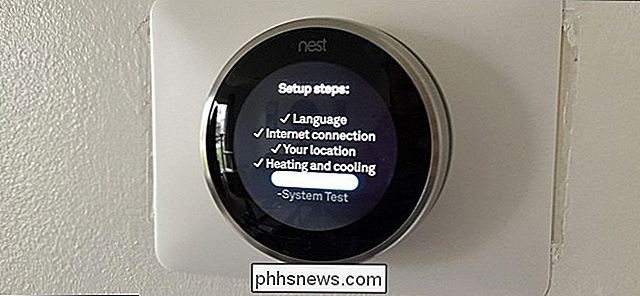
Jis jums paklaus, ar jūsų nesta turi prasidėti, naudojant šildymą ar vėsinimą.
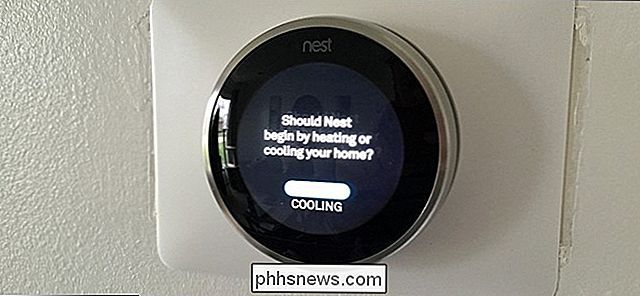
Tada nustatysite minimalią ir maksimalią temperatūrą. Jei nenorite jų nustatyti, galite juos palikti "išjungti". Priešingu atveju naudokite sidabrinį rinkimą, norėdami pasirinkti kiekvienos temperatūros temperatūrą.

Dabar galėsite patikrinti savo sistemą Nest termostatu, kad įsitikintumėte, jog viskas veikia tinkamai. Spauskite tęsti.
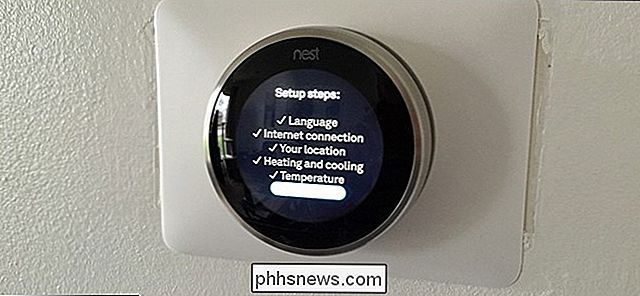
Pasirinkite, ar norite išbandyti šildymą, aušinimą ar tiesiog ventiliatorių.

Nepriklausomai nuo pasirinkimo, įsitikinkite, kad oras išeina iš ventiliacijos angų ir kad jis yra šiltas ar vėsus. Jei norite, suraskite savo krosnį arba oro kondicionierių ir įsitikinkite, kad jis įjungiamas.
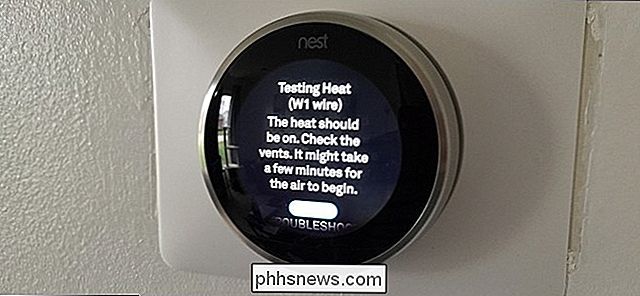
Kai bandymai bus baigti, pati "Nest" termostatas yra nustatytas ir paruoštas naudojimui, bet taip pat norėsite nustatyti "Nest" programą

Ketvirtas žingsnis: Nustatymo nuotolinio valdymo pulto nustatymas
Nustatydami Nest termostatą, laikas įdiegti programą ir prijungti jį prie termostato, kad galėtumėte stebėti ir keisti
Iš pradžių atsisiųskite "Nest" programą iTunes App Store arba "Google Play", priklausomai nuo jūsų įrenginio.
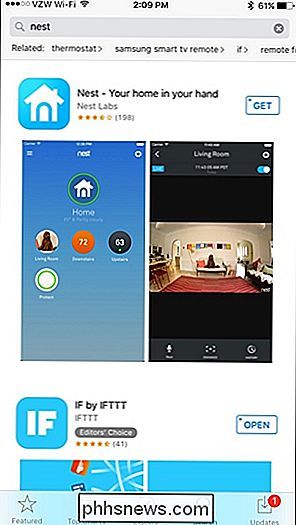
Atsisiųsdami atsidarykite jį ir pasirinkite "Registruotis".
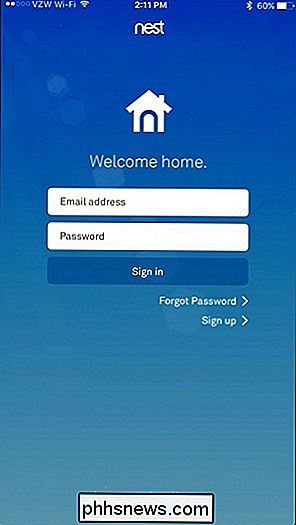
Įveskite savo el. pašto adresą ir sugalvokite savo Nest sąskaitos slaptažodį. Tada palieskite "Registruotis".
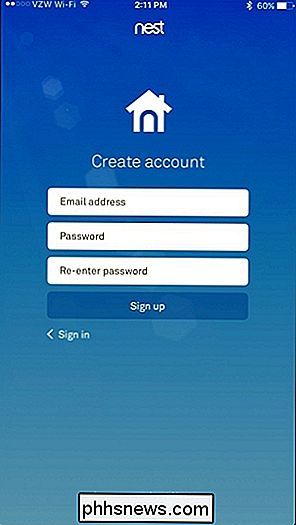
Pasirinkite "Aš sutinku", kad sutinkate su Paslaugų teikimo sąlygomis ir Privatumo politika, o šalia kito ekrano apačioje palieskite "Continue".
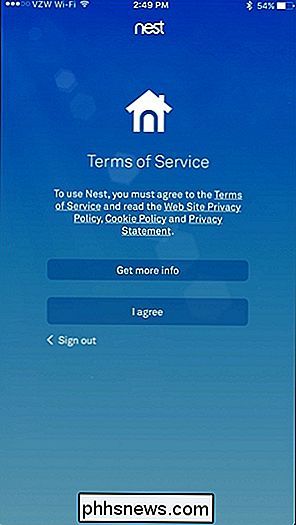
Kai būsite paraginti, nurodykite savo namuose vardą programoje ir palieskite "Next".
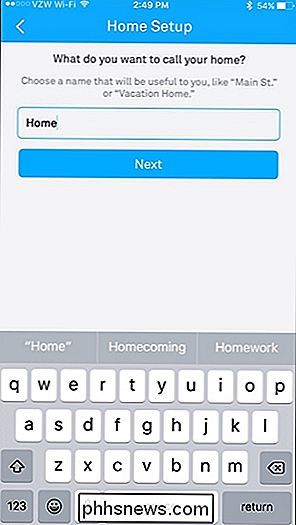
Kitas ekranas paprašys jūsų adreso, bet jūsų pašto kodas yra vienintelis dalykas, kurio reikia. Rezultatas "Next".
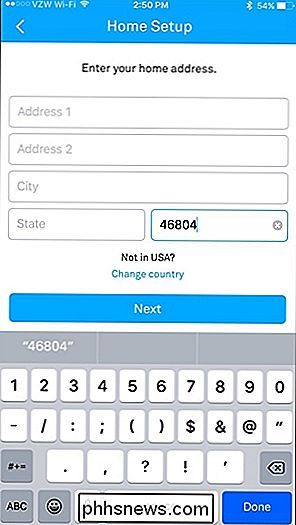
Kitu ekranu galite nustatyti Home / Away Assist, kuris naudoja jūsų telefono vietą, kad automatiškai nustatytumėte, ar esate namuose ar toli, ir automatiškai pritaikysite savo termostatą. Dabar galite tai padaryti (tai galite padaryti vėliau).
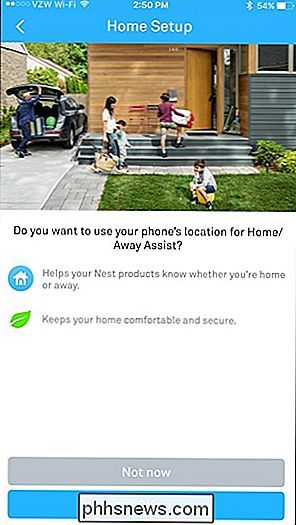
Taip pat galite pasidalyti savo Nest termostatu su kitais namuose esančiais žmonėmis, kad jie galėtų stebėti ir keisti temperatūrą iš savo telefono. Taip pat galite tai nustatyti vėliau.
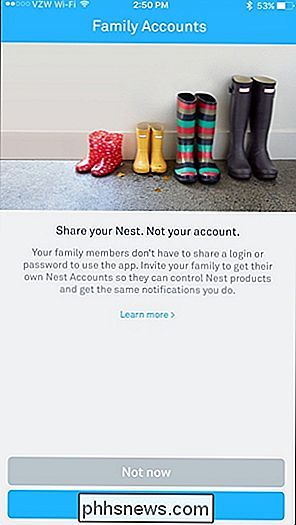
Tada būsite nukreipti į pagrindinį ekraną. Palieskite mygtuką "Pridėti", kad app pridėtumėte "Nest" termostatą.
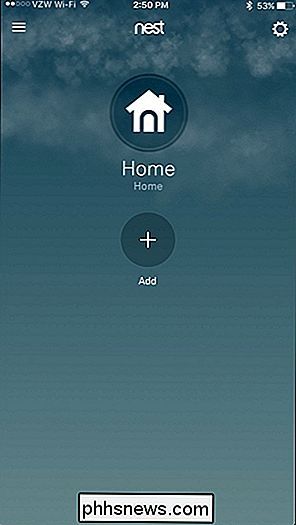
Iš sąrašo pasirinkite "Nest Thermostat".
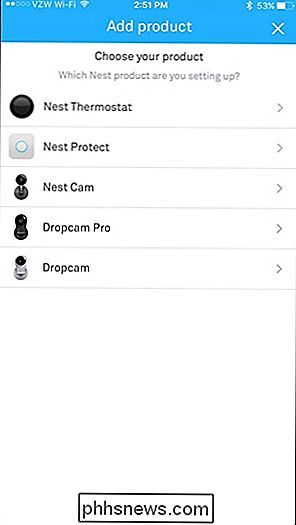
Kituose ekranuose paspauskite "Next", kol pateksite į šį ekraną. Jei norite prijungti "Nest Thermostat" prie savo telefone esančios programos, turėsite įvesti įvesties klavišą.
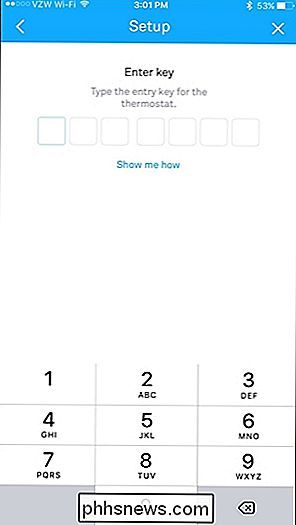
Norėdami gauti įrašymo raktą, eikite į savo "Nest" termostatą ir paspauskite įrenginį, kad atidarytumėte pradinį ekraną. Pažymėkite norimą žiedo piktogramą ir pasirinkite ją.

Pažymėkite "Nest sąskaitą" ir pasirinkite ją.
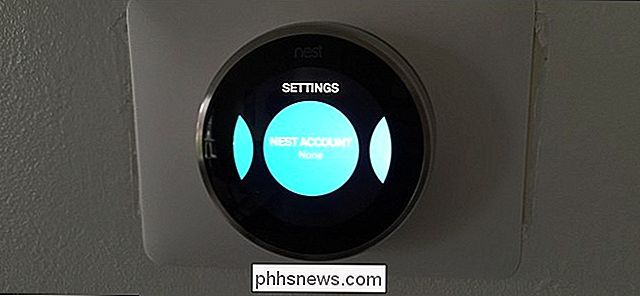
Gausite greitą pranešimą, kad gausite įrašo raktą. Spauskite tęsti.
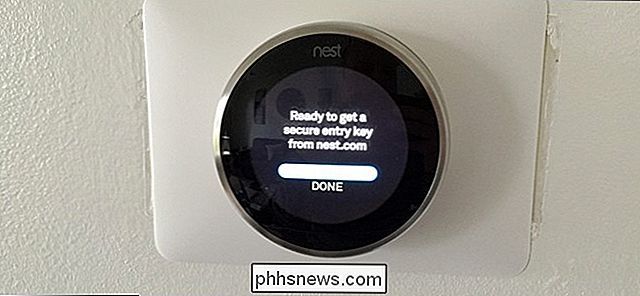
Įveskite septynių skaitmenų įvesties klavišą, kuris bus rodomas ekrane.
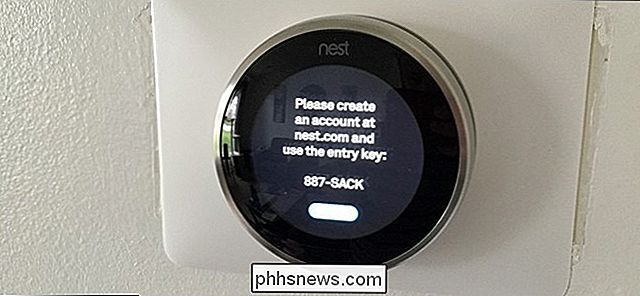
Pasibaigus, jūsų termostatas pasakys, kad jis sėkmingai prijungtas prie "Nest" paskyros, todėl jis yra prijungtas prie jūsų "Nest" programos.
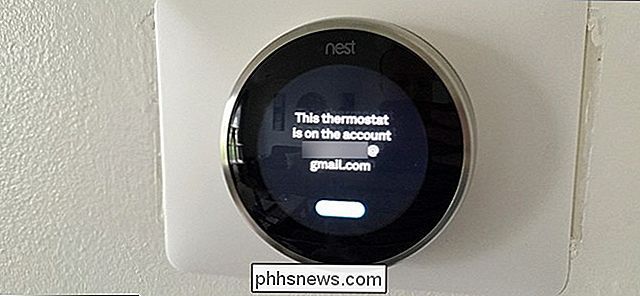
Jūsų "Nest" termostatas dabar bus rodomas pagrindiniame "Nest" programos ekrane.
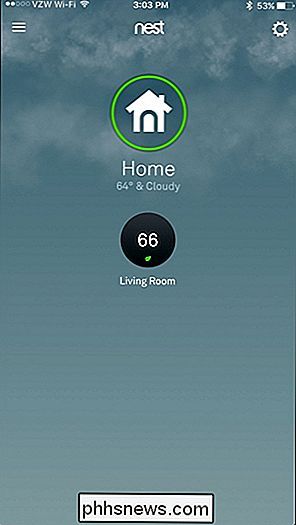
Galite paliesti jį, kad jį atidarytumėte ir nuotoliniu būdu pradėtumėte valdyti savo termostatą.
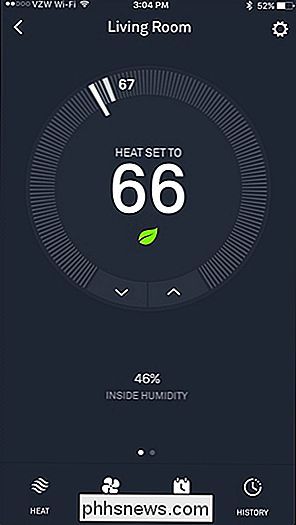
SUSIJĘS: Pirkite "Google Nest Learning" termostatą?
Jūs esate baigę! Tuo metu galite reguliuoti "Nest" termostato temperatūrą tiesiai iš savo telefono ir iš bet kurios pasaulio vietos. Taip pat yra keletas nustatymų, kuriuos turėtumėte patikrinti, todėl reikia laiko ieškoti programos ir apsilankyti mūsų Nest programuos vadove, norint susipažinti.

Kaip skaityti ir atsakyti į "Android" pranešimus jūsų kompiuteryje
"Smartphone" greitai tapo mūsų asmeniniais centrais visais pranešimais, tekstiniais pranešimais ir kitais svarbiais dalykais, bet kas nori įvesti nedidelę klaviatūra visą laiką? Naudodami šią nemokamą "Mac" programą galite matyti visus "Android" pranešimus savo "Mac" įrenginyje ir netgi atsakyti į juos tiesiai iš paties pranešimo.

"Windows 7", 8, 10 "Tinklo ir bendrinimo centro vadovas"
"Windows 7", "8" ir "10" tinklo ir bendrinimo centras yra viena iš svarbesnių ir naudingesnių "Control Panel" programų, kurios leidžia matyti informaciją apie jūsų tinklą ir leidžia jums atlikti pakeitimus, kurie gali turėti įtakos prieigai prie išteklių tinkle.Deja, dauguma



